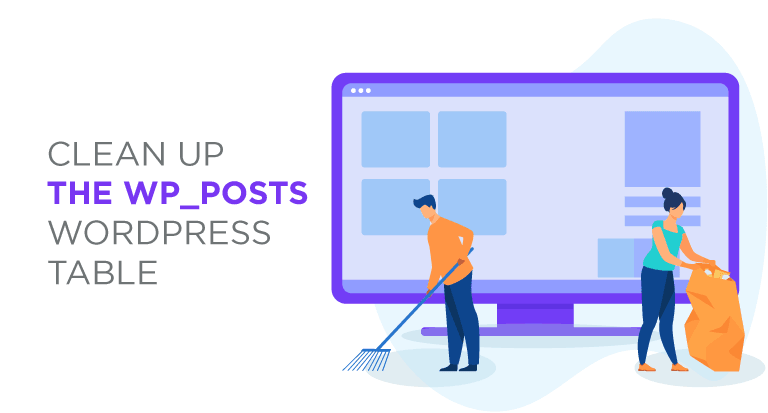Pulisci la tabella di WordPress wp_posts
Per ogni post che scrivi o pagina che crei, WordPress memorizza molte revisioni a cui puoi tornare. Il comfort va bene fino a quando un giorno inizi a notare che lo spazio del tuo server è inspiegabilmente ridotto. Il colpevole è la tabella wp_posts che, in mancanza di restrizioni sulle revisioni, cresce e cresce.
Il sistema di revisione di WordPress wp-posts
Le revisioni sono accessibili dal menu della barra laterale su qualsiasi post o pagina. Puoi sfogliare le revisioni per vedere cosa è cambiato e quando. Se necessario, è possibile andare avanti e indietro tra le revisioni per cercare i contenuti eliminati o ripristinare una versione precedente. Il problema si presenta solo quando il tuo blog WordPress è inondato di revisioni.
Per impostazione predefinita, WordPress memorizza revisioni illimitate per i tuoi post e le tue pagine, anche se raramente ci ripensi. Tuttavia, pulire la tabella wp_posts e liberare spazio può essere semplice come una query MySQL. In questo articolo, ti mostreremo come farlo e come prevenire l'accumulo di revisioni in futuro.
Pulizia della tabella wp_posts da phpMyAdmin
Le revisioni sono archiviate nel database MySQL, quindi ha senso che la prima fermata per la pulizia delle revisioni sia il database stesso. phpMyAdmin è uno degli strumenti di amministrazione più comuni per MySQL e consente di eseguire query in un layout intuitivo.
Per rimuovere le vecchie revisioni, individuare e inserire la tabella wp_posts. In alto, scegli la scheda SQL e inserisci la query seguente:
ELIMINA DA wp_posts DOVE post_type = "revisione";
La query cerca le versioni dei post che sono revisioni nella tabella wp_posts e le elimina. Semplice, ma estremamente efficace; in un piccolo blog WordPress, la dimensione della tabella è passata da 86kb a 22kb, con una riduzione del 75%. Nei siti Web più grandi, è in grado di rimuovere fino al 90% dei dati archiviati.
Pulizia della tabella wp_posts da WP Speed of Light
Rimuovere manualmente le revisioni dalla tabella wp_posts è complesso e introduce il rischio di rimuovere erroneamente post e pagine effettivi. WP Speed of Light offre un modo molto più intuitivo di pulire le revisioni dalla tabella wp_posts.
Le vecchie revisioni possono essere cancellate dal menu della scheda Pulizia database nella configurazione di WP Speed of Light. Una delle opzioni è pulire tutte le revisioni dei post: selezionala e premi il pulsante pulisci e salva per liberare la tabella wp_posts da contenuti non necessari.
Se disponi del componente aggiuntivo Pro di WP Speed of Light, puoi fare un ulteriore passo avanti. In alto, nella stessa pagina, puoi abilitare la pulizia automatica e scegliere la frequenza con cui desideri che la tabella wp_posts venga pulita. Premere pulisci e salva per confermare le modifiche.
Limitazione del numero di revisioni di WordPress
Come altre cose, prevenire è meglio che curare. La configurazione di WordPress ti consente di limitare il numero di revisioni da memorizzare per ogni post o pagina. Per impostare questa opzione, accedi al tuo server con SFTP e apri il file wp-config.php.
Nel file wp-config.php si desidera cercare la riga di definizione ABSPATH. Per far funzionare una delle righe di seguito, è necessario inserirle prima di questa riga di codice. Esistono due modi per limitare il numero di revisioni di WordPress. È possibile scrivere la seguente riga di codice per conservare solo le revisioni più recenti:
define ('WP_POST_REVISIONS', 5);
Naturalmente, puoi modificare il numero per specificare il tuo limite di revisione di post e pagine. In alternativa, se non si desidera memorizzare alcuna revisione, è possibile disabilitare del tutto il sistema di revisione di WordPress scrivendo il seguente codice:
define ('WP_POST_REVISIONS', false);
Sulla carta, le revisioni di WordPress possono essere una benedizione, permettendoti di sfogliare post e pagine più vecchi per trovare contenuti che hai modificato. In realtà, i limiti di spazio sui server di piccole dimensioni possono annullare l'usabilità delle revisioni e trasformarle in archivi ingombranti. Sia con WP Speed of Light o rimuovendoli manualmente, le revisioni non devono essere un ostacolo e, in futuro, puoi modificare il loro comportamento in base alle tue esigenze.
È anche utile notare che WP Speed of Light ci consentirà di analizzare la velocità del nostro sito e ci fornirà anche semplici opzioni per ottimizzarlo rapidamente come puoi vedere qui .
Maggiori dettagli: WP Speed of Light >>
Quando ti iscrivi al blog, ti invieremo un'e-mail quando ci saranno nuovi aggiornamenti sul sito, così non te li perderai.